Så här använder du onlinereskriptionsredigeraren
Med transkriptionsredigeraren online kan du skapa eller redigera ljud + människoetiketterade transkriptioner för anpassat tal. De viktigaste användningsfallen för redigeraren är följande:
- Du har bara ljuddata, men vill skapa korrekta ljud- och människoetiketterade datamängder från grunden för att använda i modellträning.
- Du har redan audio + human-märkta datauppsättningar, men det finns fel eller defekter i transkriptionen. Med redigeraren kan du snabbt ändra transkriptionerna för att få bästa träningsnoggrannhet.
Det enda kravet att använda transkriptionsredigeraren är att ha uppladdade ljuddata, med eller utan motsvarande transkriptioner.
Du hittar fliken Redigerare bredvid fliken Träning och testning av datauppsättning på huvudsidan för Speech-datauppsättningar .
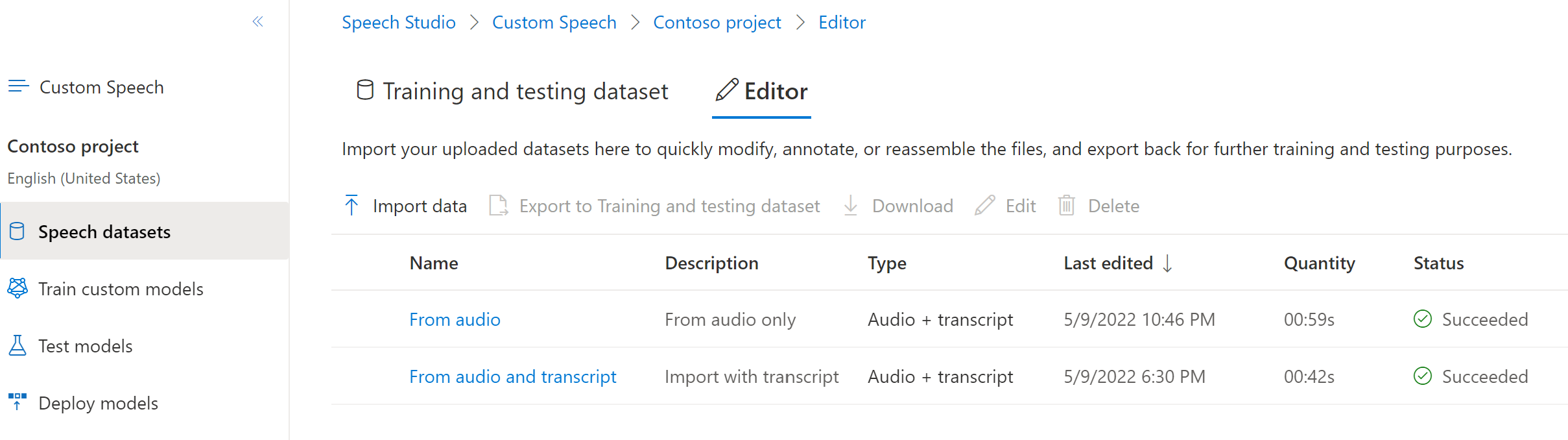
Det går inte att uppdatera datauppsättningar på fliken Träning och testning . Du kan importera en kopia av en tränings- eller testdatauppsättning till fliken Redigerare , lägga till eller redigera transkriptioner med mänsklig etikett för att matcha ljudet och sedan exportera den redigerade datamängden till fliken Utbildning och testning av datauppsättning . Observera också att du inte kan använda en datauppsättning som finns i redigeraren för att träna eller testa en modell.
Importera datauppsättningar till redigeraren
Följ dessa steg för att importera en datauppsättning till redigeraren:
- Logga in på Speech Studio.
- Välj Anpassat tal> Projektnamnet >Redigerare för Taldatauppsättningar>.
- Välj Importera data
- Välj datauppsättningar. Du kan bara välja ljuddata, ljud + mänskligt märkta data eller båda. För endast ljuddata kan du använda standardmodellerna för att automatiskt generera maskinavskrift efter import till redigeraren.
- Ange ett namn och en beskrivning för den nya datauppsättningen och välj sedan Nästa.
- Granska inställningarna och välj sedan Importera och stäng för att starta importen. När data har importerats kan du välja datauppsättningar och börja redigera.
Kommentar
Du kan också välja en datauppsättning från huvudsidan för Speech-datamängder och exportera dem till redigeraren. Välj en datauppsättning och välj sedan Exportera till redigeraren.
Redigera transkription för att matcha ljud
När en datauppsättning har importerats till redigeraren kan du börja redigera datauppsättningen. Du kan lägga till eller redigera transkriptioner med mänskliga etiketter så att de matchar ljudet när du hör det. Du redigerar inga ljuddata.
Följ dessa steg om du vill redigera en datauppsättnings transkription i redigeraren:
- Logga in på Speech Studio.
- Välj Anpassat tal> Projektnamnet >Redigerare för Taldatauppsättningar>.
- Välj länken till en datauppsättning efter namn.
- I tabellen Ljud + textfiler väljer du länken till en ljudfil efter namn.
- När du har redigerat väljer du Spara.
Om det finns flera filer i datauppsättningen kan du välja Föregående och Nästa för att flytta från fil till fil. Redigera och spara ändringar i varje fil när du går.
På detaljsidan visas alla segment i varje ljudfil och du kan välja önskat yttrande. För varje yttrande kan du spela upp och jämföra ljudet med motsvarande transkription. Redigera transkriptionerna om du hittar några infognings-, borttagnings- eller ersättningsfel. Mer information om ordfeltyper finns i Testa modell kvantitativt.
Exportera datauppsättningar från redigeraren
Datauppsättningar i redigeraren kan exporteras till fliken Träning och testning av datamängd , där de kan användas för att träna eller testa en modell.
Följ dessa steg för att exportera datauppsättningar från redigeraren:
- Logga in på Speech Studio.
- Välj Anpassat tal> Projektnamnet >Redigerare för Taldatauppsättningar>.
- Välj länken till en datauppsättning efter namn.
- Välj en eller flera rader i tabellen Ljud + textfiler .
- Välj Exportera för att exportera alla markerade filer som en ny datauppsättning.
Filerna exporteras som en ny datauppsättning och påverkar eller ersätter inte andra tränings- eller testningsdatauppsättningar.